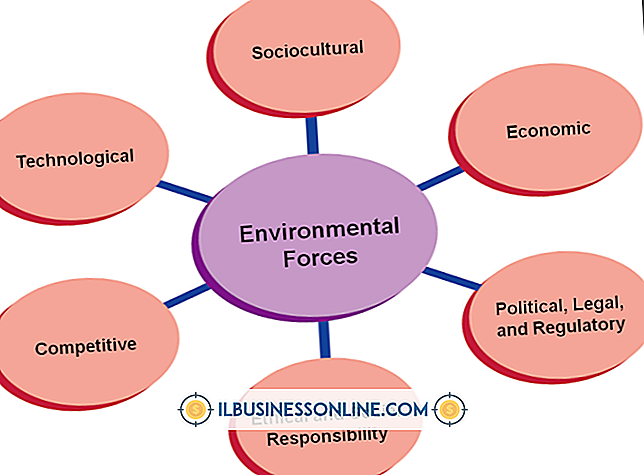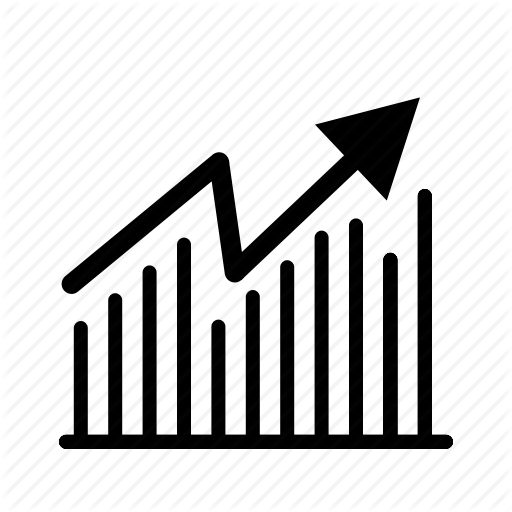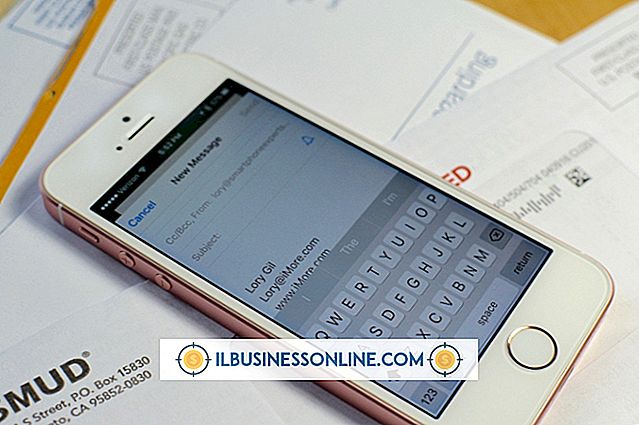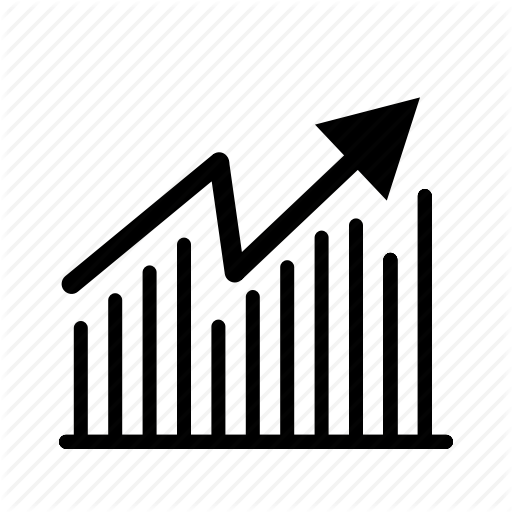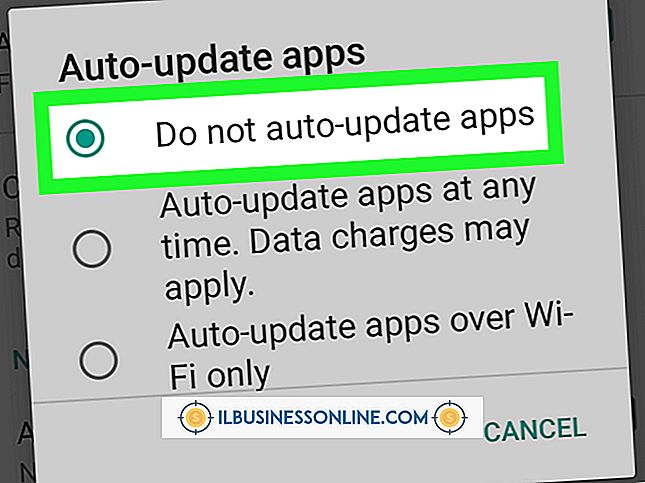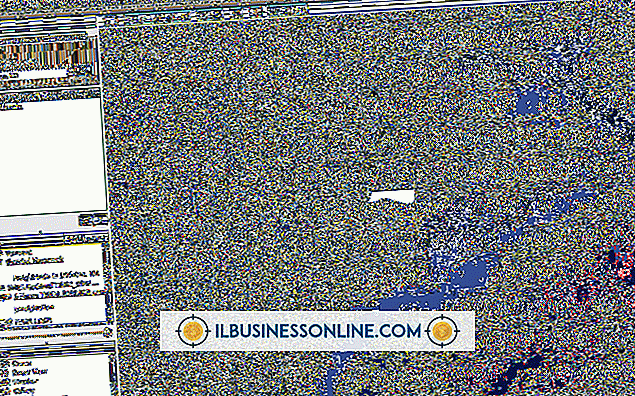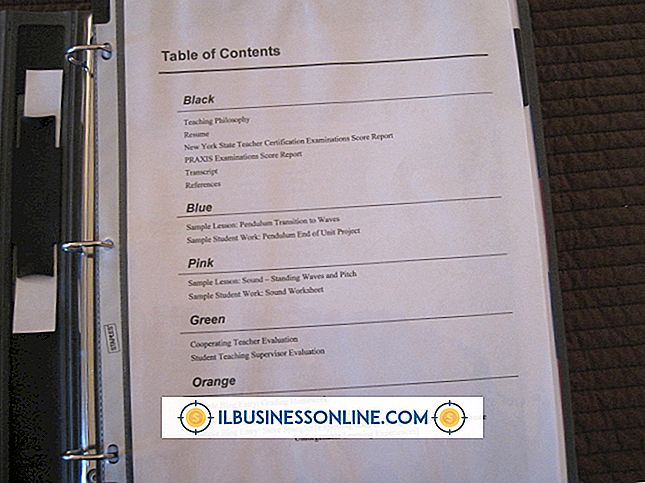Hoe Tweetdeck te gebruiken met RSS

De Tweetdeck social networking-client brengt je Twitter-, Facebook- en LinkedIn-accounts samen in een kolomweergave in je webbrowser. Twitter-feeds van meerdere accounts kunnen in Tweetdeck aan nieuwe kolommen worden toegevoegd, maar het systeem heeft geen optie om nieuws rechtstreeks vanuit een RSS-feed toe te voegen. Als u de gratis Twitterfeed-service als tussenpersoon gebruikt, wordt uw RSS-nieuws automatisch naar een Twitter-account gestuurd, dat vervolgens aan een Tweetdeck-kolom kan worden toegevoegd.
Maak een Twitter-account
1.
Start uw webbrowser en ga naar Twitter.com. Als u al bent aangemeld bij een bestaand Twitter-account, klikt u op de knop 'Profiel' in de rechterbovenhoek en selecteert u 'Afmelden'.
2.
Klik op de knop 'Aanmelden voor Twitter' en voer vervolgens uw naam, e-mailadres en wachtwoord in de toepasselijke vakken in.
3.
Voer een gebruikersnaam in voor het nieuwe account dat relevant is voor de RSS-feed die u naar Tweetdeck verzendt en klik vervolgens op de knop "Mijn account maken". Klik op Twitter op de link voor e-mailverificatie die in uw Postvak IN wordt aangevraagd om uw nieuwe Twitter-account te bevestigen.
Stel een Twitterfeed-account in
1.
Navigeer naar Twitterfeed.com en klik op de knop "Nu registreren". Voer uw e-mailadres en wachtwoord in de daarvoor bestemde vakken in; klik vervolgens op de knop "Account maken".
2.
Kopieer het adres van uw RSS-feed en plak deze in de "Blog URL of RSS Feed URL" box. Voer een naam in voor de RSS-feed in het vak "Feednaam" en klik op de koppeling "Doorgaan naar stap 2".
3.
Klik op de koppeling "Twitter" en voer de gebruikersnaam en het wachtwoord van uw nieuwe Twitter-account in de betreffende vakken in. Klik op de knop "App autoriseren".
4.
Klik op de link "Voltooien". Twitterfeed vult nu automatisch je nieuwe Twitter-account met inhoud uit de RSS-feed.
Voeg een Tweetdeck-kolom toe
1.
Navigeer naar Tweetdeck.com, voer je gebruikersnaam en wachtwoord in en klik vervolgens op de knop "Inloggen" als je nog niet bent aangemeld bij Tweetdeck.
2.
Klik op de knop 'Instellingen' in de rechterbovenhoek, die wordt aangeduid met een klein, tandvormig pictogram. Klik op de knop "Kolom toevoegen", gevolgd door de knop "Twitter-feed toevoegen".
3.
Voer de gebruikersnaam en het wachtwoord van uw nieuwe Twitter-account in de daarvoor bestemde vakken in en klik op de knop "App autoriseren". De Tweetdeck-pagina wordt automatisch vernieuwd en bevat nu een kolom van het Twitter-account dat wordt gevuld met inhoud uit uw RSS-feed.
Dingen nodig
- Twitter account
- Twitterfeed-account
Tip
- Herhaal Deel 2 om extra RSS-feeds toe te voegen aan je Twitter-account van Twitterfeed. De inhoud van de RSS-feeds verschijnt automatisch in de kolom Tweetdeck.